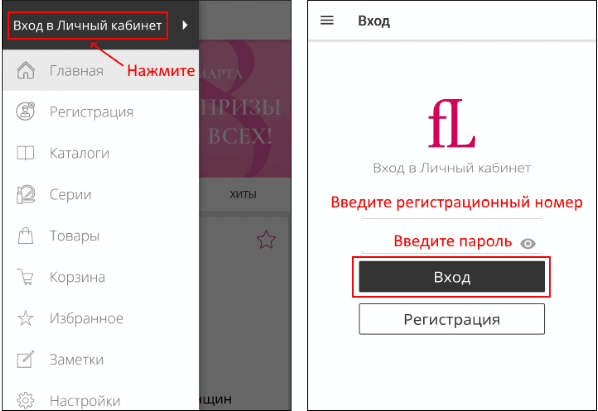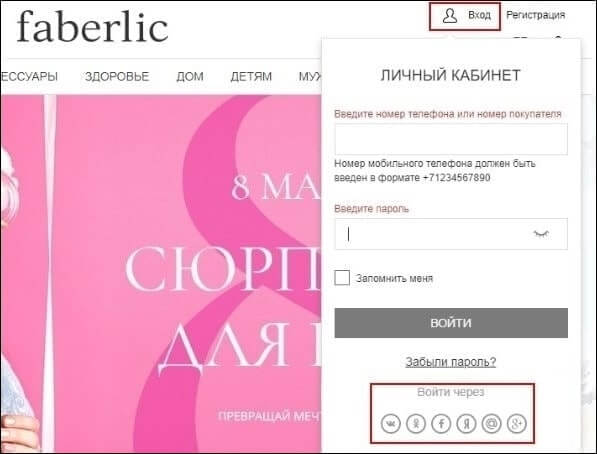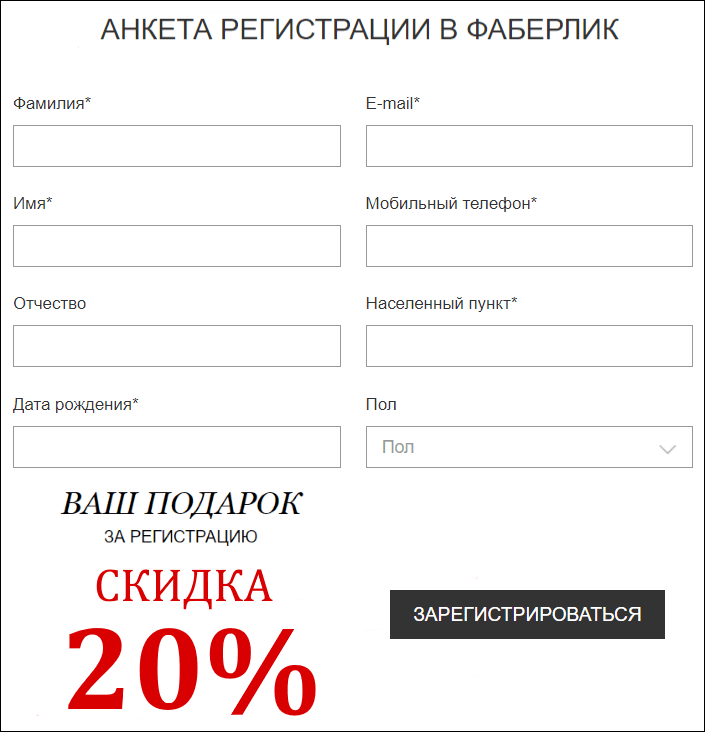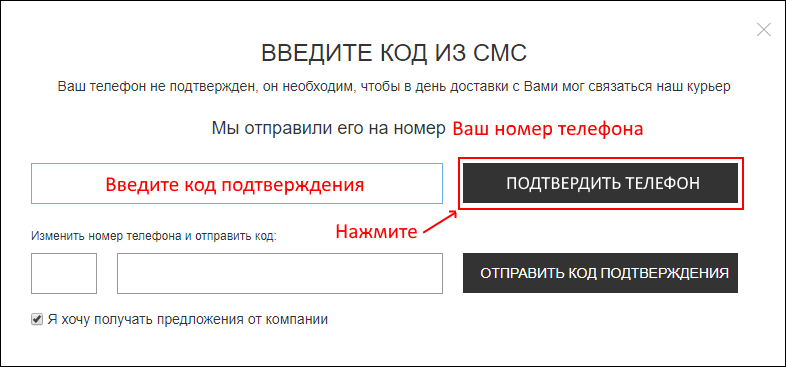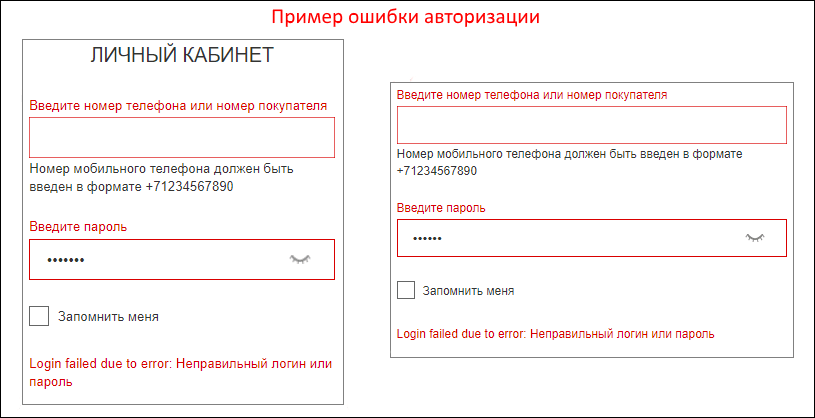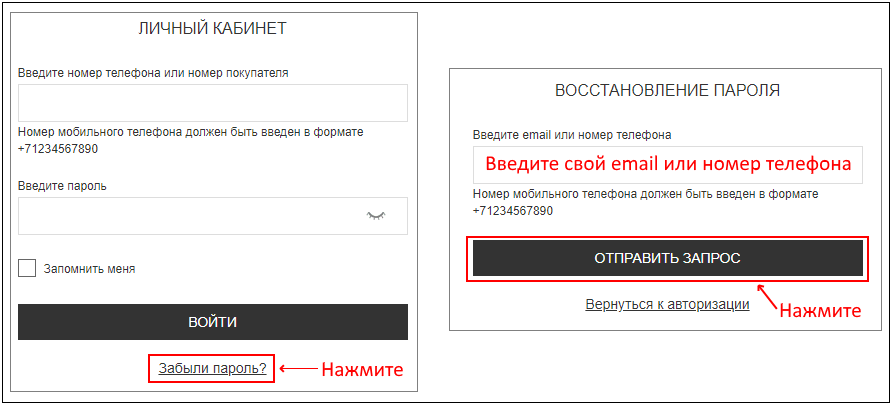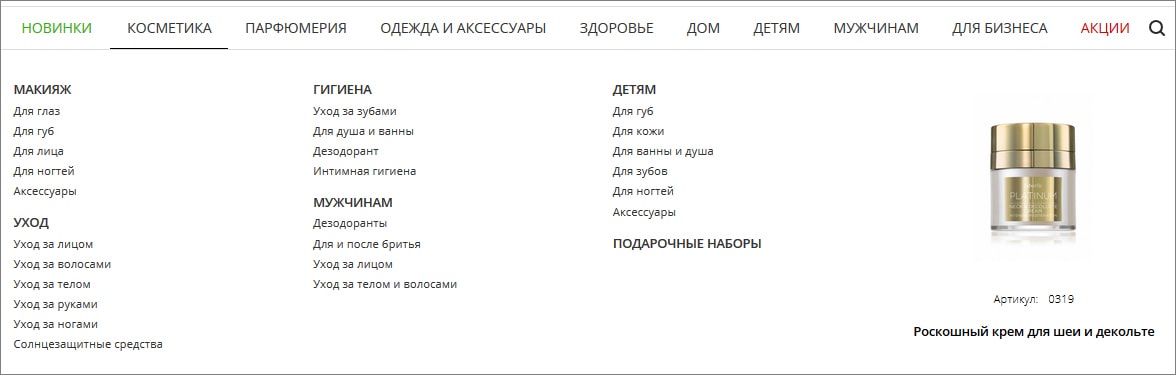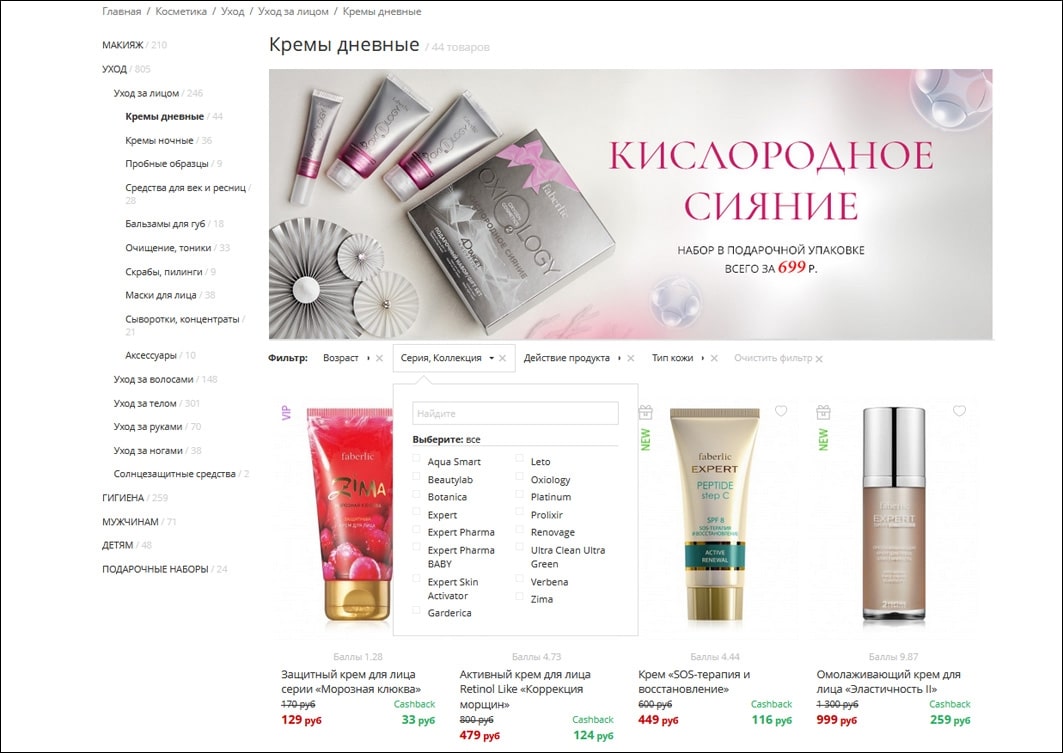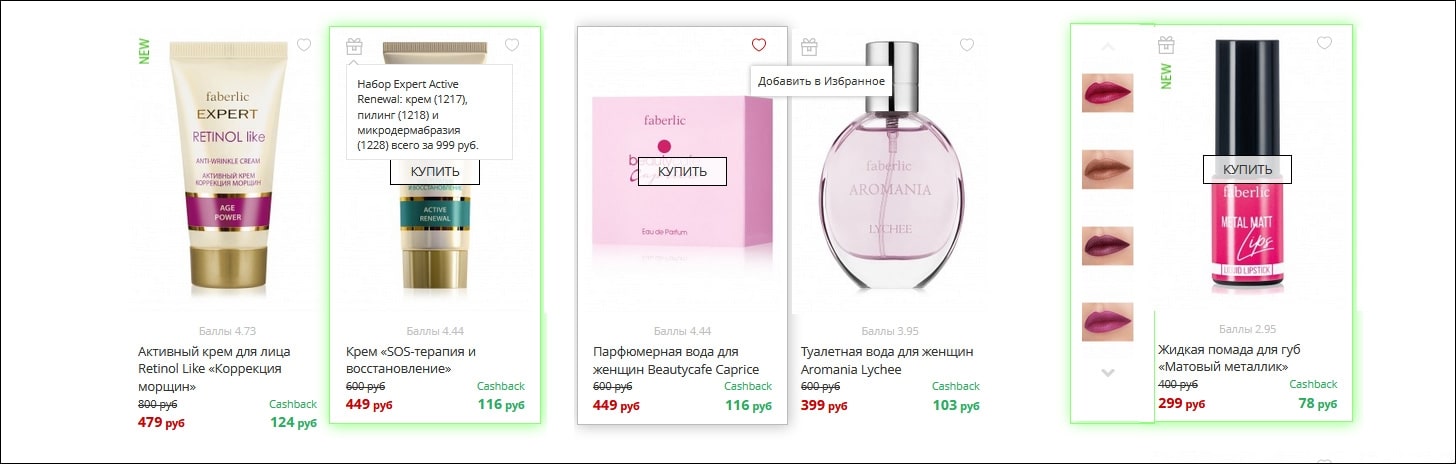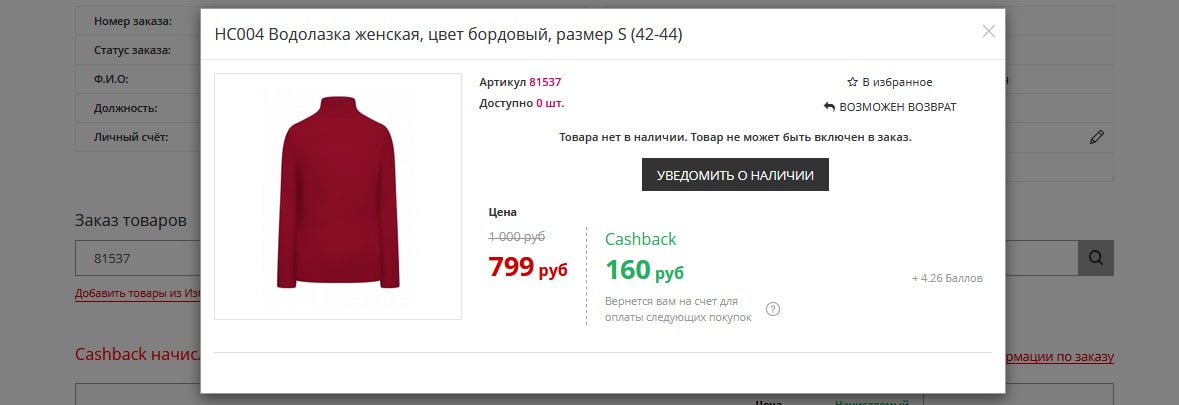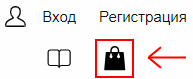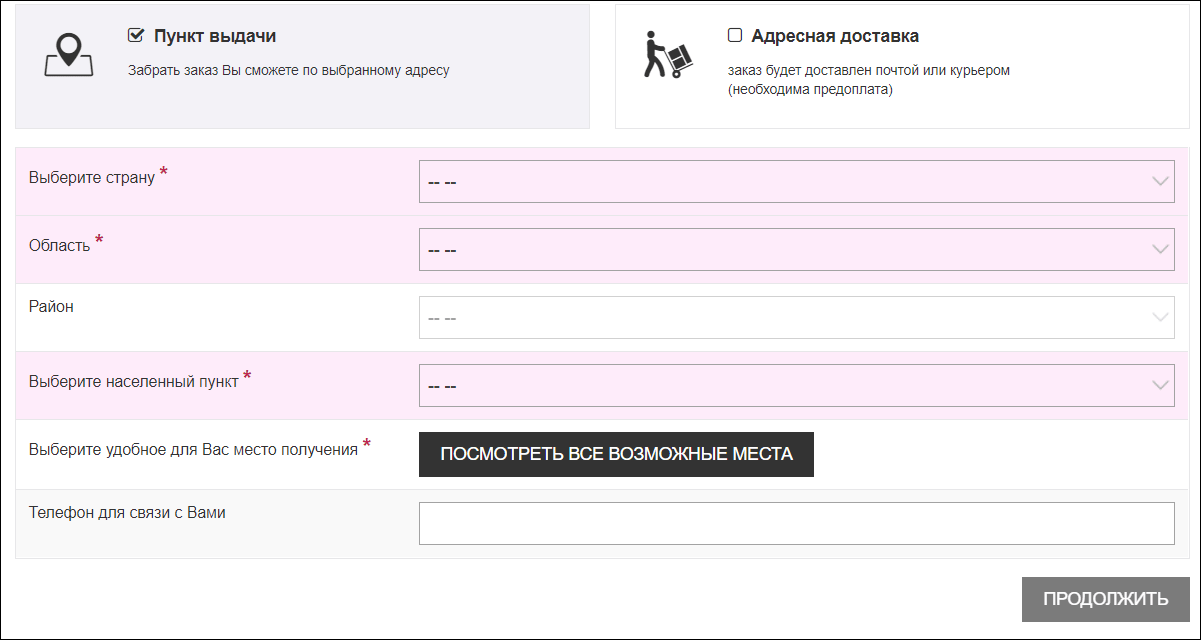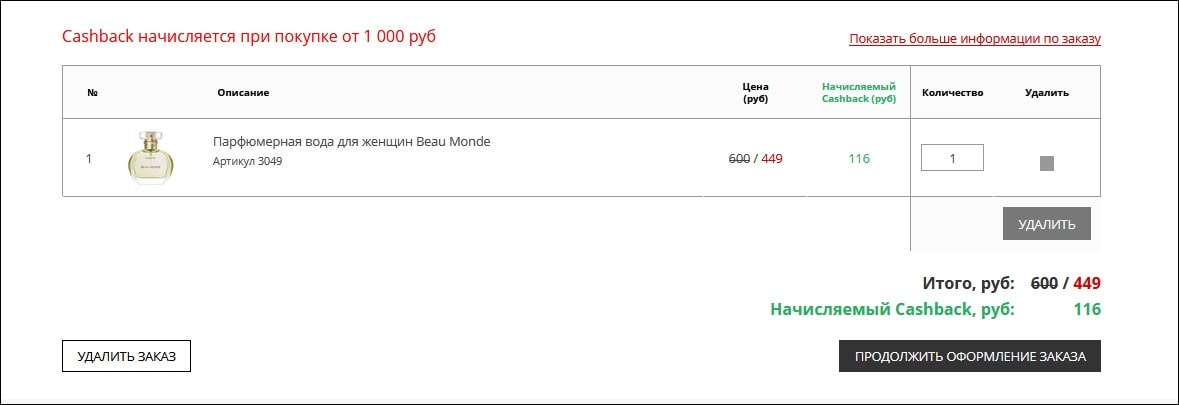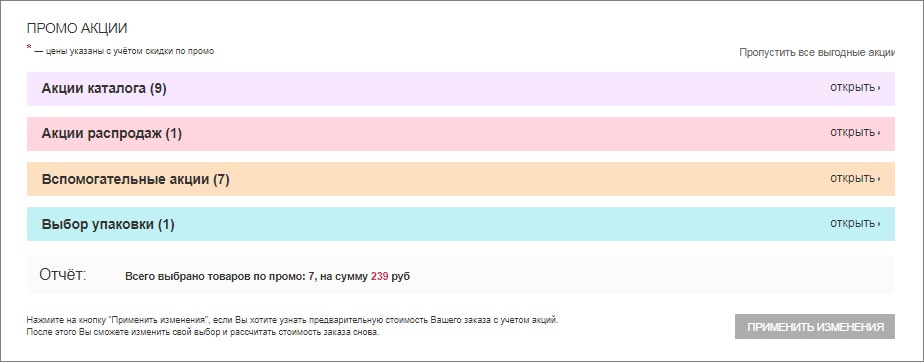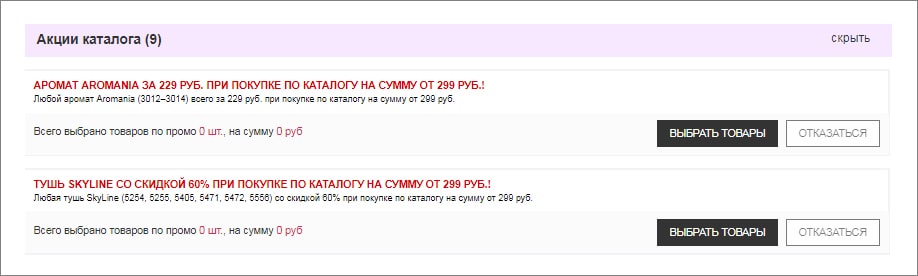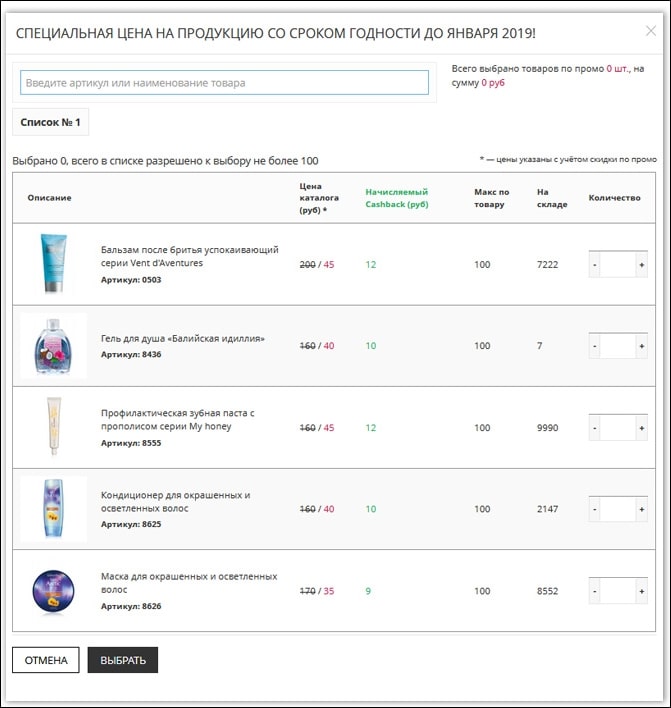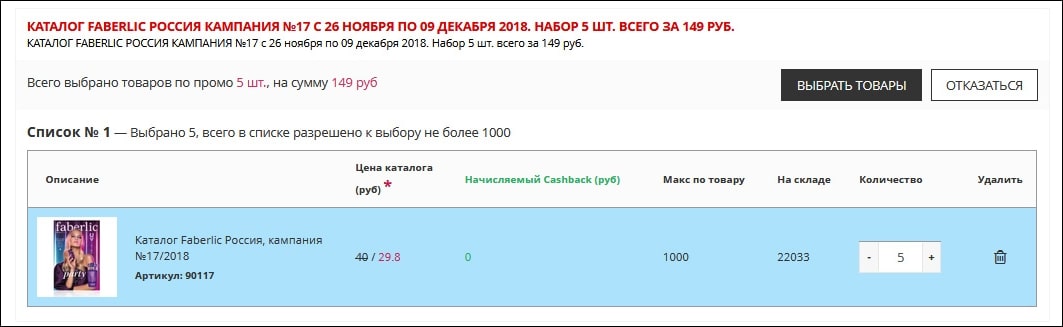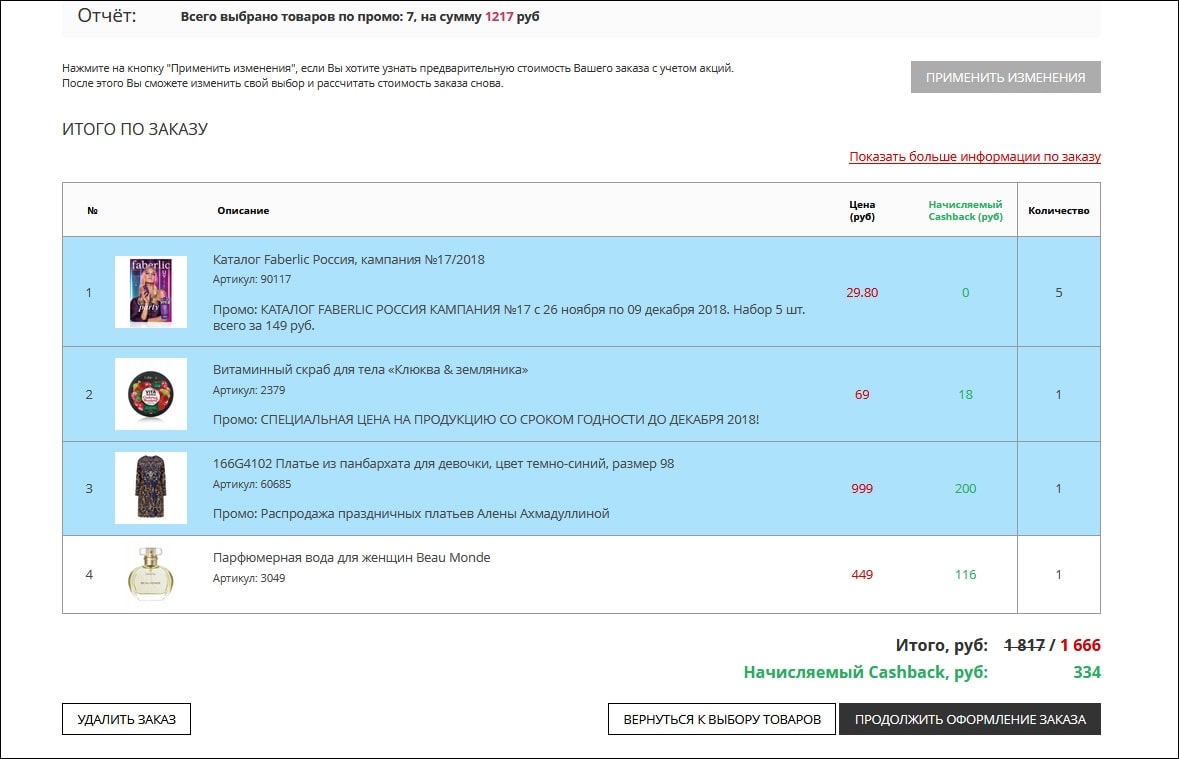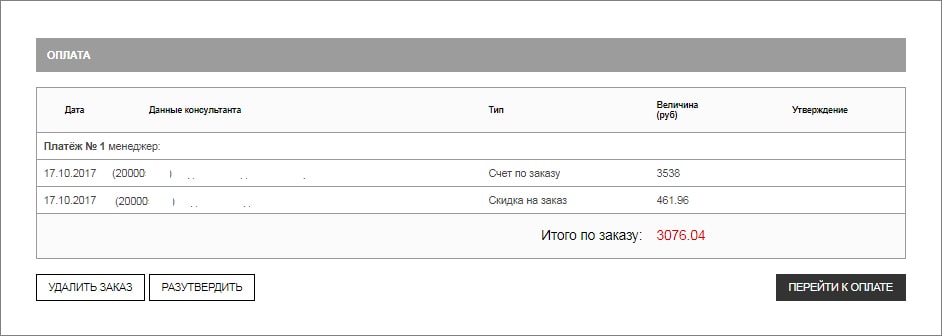Как сделать личный кабинет фаберлик
Личный кабинет Фаберлик — вход в кабинет и регистрация на официальном сайте
Вход в личный кабинет могут выполнить только зарегистрированные консультанты и покупатели компании Фаберлик, чтобы войти в личный кабинет используйте свой логин или номер телефона и пароль от аккаунта, которые получили в SMS после регистрации на сайте.
Содержание страницы:
Вход в личный кабинет Фаберлик
Вход в личный кабинет Фаберлик по номеру и паролю
Если у вас уже создан аккаунт на сайте faberlic.com, то вы можете войти в свой кабинет Фаберлик по личному номеру телефона или логину консультанта или покупателя компании.
Для входа в личный кабинет используйте форму авторизации сайта faberlic.com, в поля формы введите ваш регистрационный номер или номер телефона и пароль, которые получили после регистрации в SMS-сообщении от Фаберлик. Если используете номер мобильного телефона в качестве логина для входа в кабинет, то его необходимо вводить с кодом страны, а не через цифру 8, код для России +7, Беларусь +375, Украина +380, Казахстан +7. Например, номер мобильного телефона должен быть введен в формате +71234567890.
Убедитесь в правильности внесённой информации, кликнув на значок с закрытым глазом. Если все данные совпадают, нажмите кнопку « Войти ».
Личный кабинет Фаберлик — это ваша индивидуальная страница на сайте faberlic.com, где вы можете: ознакомиться с продукцией и сделать заказ со скидкой от 20%, узнать о всех акциях и распродажах компании, полистать каталоги Фаберлик, удалённо управлять бизнесом — вход в свой кабинет, могут выполнить только зарегистрированные пользователи. Создать личный кабинет могут граждане из стран: Россия, Беларусь, Казахстан, Украина, СНГ и ЕС — без регистрации аккаунта в системе, услуги и сервисы сайта будут работать в ограниченном режиме.
Вход в личный кабинет Фаберлик через мобильное приложение
После установки программы, на рабочем столе вашего устройства найдите и нажмите значок FL. Запустив приложение, проведите указательным пальцем по экрану вправо, чтобы открыть шторку меню (пример на рисунке).
Убедитесь в правильности внесённой информации, кликнув на значок с перечеркнутым глазом. Если все данные совпадают, нажмите « Вход ».
Мобильное приложение Фаберлик — это уникальный сервис, который содержит более пяти тысяч товаров и их характеристик. Удобный интерфейс позволяет осуществить покупку, не заходя на компьютерную версию интернет-магазина сайта faberlic.com. Чтобы сделать заказ продукции, достаточно иметь установленное приложение Фаберлик на смартфоне или планшете — поддерживаются операционные системы Android от 4.1 версии, iPhone и iPad на iOS 8.0 или более поздней версии.
Вход в личный кабинет Фаберлик с помощью социальных сетей
Чтобы войти на свою страницу кабинета Фаберлик с помощью аккаунта в социальной сети ВКонтакте, Facebook, Одноклассники, Яндекс, Google, Mail.ru необходимо предварительно привязать аккаунт социальной сети к своей учётной записи Faberlic в настройках личного кабинета. Хотим заметить, что данный способ входа находится в стадии тестирования и к сожалению, доступен не всем.
Как сделать привязку?
Войдите в свой персональный аккаунт Фаберлик обычным способом и перейдите в раздел « Личные данные – Настройки ». Внизу найдите блок « Привязка к социальной сети », выберите из списка ту, которую будете использовать для входа, и нажмите кнопку « Привязать ». Пройдите авторизацию в своей социальной сети для завершения привязки.
Теперь вы можете авторизоваться на сайте faberlic.com через привязанную социальную сеть без ввода логина и пароля.
Важная информация! Если вы попытаетесь войти через социальную сеть на свою страницу в Фаберлик без её предварительной привязки к учётной записи, то в этом случае система автоматически зарегистрирует вас как нового пользователя и выдаст новый регистрационный номер.
Вход в личный кабинет Faberlic.com для консультантов из Росcии, Беларуси, Казахстана, Украины
Вход в личный кабинет Фаберлик Россия — инструкция
Вход в личный кабинет Фаберлик Беларусь — инструкция
Вход в личный кабинет Фаберлик Казахстан — инструкция
Вход в личный кабинет Фаберлик Украина — инструкция
Важная информация! Вход в личный кабинет Фаберлик для консультантов из стран: Россия, Беларусь, Казахстан, Украина возможен только при использовании действующего регистрационного номера (логина) и пароля от аккаунта.
Официальная регистрация личного кабинета в Фаберлик
Фаберлик (Faberlic) — это крупнейшая российская компания с собственной фабрикой в Москве, которая производит уникальную кислородную косметику, одежду и обувь для всей семьи, аксессуары. Также в ассортименте Фаберлик — средства для ухода за телом, лицом и волосами, эксклюзивная французская парфюмерия (более 50 ароматов), декоративная косметика класса люкс по доступным ценам, гипоаллергенная детская косметика, товары для дома и здоровья. Сейчас наша продукция популярна в 42 странах, нам доверяют более 10 миллионов семей. Начните сейчас пользоваться привилегиями зарегистрированных пользователей, пройдите бесплатную регистрацию и получите:
Пошаговая инструкция по регистрации
Внимательно заполните данные в анкете регистрации:
После регистрации вы получите два СМС-сообщения на мобильный телефон:
Как активировать свой кабинет на сайте Фаберлик
При первом входе в личный кабинет сайта Faberlic.com, система попросит пройти обязательную процедуру активации аккаунта с помощью проверки номера мобильного телефона.
Для завершения процедуры, достаточно ввести шестизначный код подтверждения из СМС-сообщения от Фаберлик, во всплывшем окне и нажать на кнопку « Подтвердить телефон » (пример справа).
Если СМС-сообщение ещё не получено (иногда доставка сообщения может занимать значительное время) — код можно ввести позднее.
Обратите внимание! Без активации личного кабинета доступ к оформлению заказов и системе партнёр будет закрыт.
Функции и возможности личного кабинета в Фаберлик
Хотим заметить, что в этом разделе были рассмотренны только малые части функций и возможностей, которые предоставлены в личном кабинете сайта Фаберлик. Объём предоставляемых услуг обширен, их не получится описать на одной странице. При этом интерфейс ЛК прост и дружелюбен к пользователям, с ним сможет разобраться любой, кто немного владеет базовыми знаниями компьютера.
Для полной версии сайта (ПК):
Для мобильной версии сайта:
Восстановление доступа в личный кабинет Фаберлик
Не получается войти в личный кабинет на сайте Фаберлик? Выберите наиболее подходящий вариант ниже и следуйте инструкциям, чтобы восстановить доступ к своему аккаунту. Если вы не нашли в списке вашу проблему или не удалось справиться с ней самостоятельно, то сообщите о ней в службу поддержки через специальную форму, которая находится в конце этой страницы.
Что случилось!?
Как восстановить доступ к кабинету через службу поддержки сайта
Чтобы связаться с службой поддержки сайта выполните несколько простых шагов:
Ошибка авторизации: неправильный логин или пароль — как исправить?
Внимательно проверьте свои действия по пунктам из списка частых ошибок пользователей сайта:
Если ни один из пунктов не помогает и ошибка авторизации остаётся, попробуйте восстановить логин и пароль через функцию « Забыли пароль? ». Полученные данные из СМС-сообщения сравните с теми, что вписываете в форму входа в Фаберлик — возможно вы забыли указать некоторые символы или они были неправильно записаны.
Полезный совет! Если вы точно помните свой пароль и уверены, что пишите всё правильно, но попасть к себе в аккаунт не можете. Попробуйте решить эту проблему с помощью стандартной программы в Windows — «Блокнот». Создайте файл блокнота на рабочем столе компьютера, войдите в него и впишите туда свой пароль, соблюдая пункты, указанные выше. Далее скопируйте его и вставьте в форму авторизации личного кабинета на сайте Фаберлик.
Забыл(а) номер и пароль от личного кабинета — как восстановить?
Для восстановления ваших персональных данных перейдите на страницу с формой для входа в кабинет Фаберлик и нажмите « Забыли пароль? ». Откроется новое окно, где:
Внимание, если выходит ошибка: данный мобильный телефон не подтверждён или не соответствует ни одному номеру консультанта, значит ваш номер был удалён из системы. Почему произошло удаление?
Чтобы получить доступ к кабинету после удаления из системы, необходимо пройти процедуру восстановления регистрации по этой ссылке ⇒ Восстановить регистрацию (личный кабинет) , чтобы получить номер (логин) и пароль от личного кабинета.
Как сделать заказ в Фаберлик через личный кабинет
Современный дизайн сайта new.faberlic.com и простота интерфейса личного кабинета пользователя позволят без проблем найти нужный товар и сделать заказ понравившейся продукции Faberlic на своём компьютере, планшете или смартфоне.
Переход к подразделам:
Способы оформления заказа
Для вашего удобства и экономии времени компанией Фаберлик было разработано три способа совершения покупки. Советуем ознакомиться с каждым и выбрать тот, который подходит вам больше всего.
Хотим заметить, что каждый способ представленный в этом списке, содержит уникальную пошаговую тексто-графическую инструкцию и видеоинструкцию. Это поможет вам легко пройти все этапы покупки.
Далее кратко будет рассмотрен каждый способ совершения покупки, для получения более подробной информации перейдите по ссылке понравившегося способа.
И так, выбрать интересующий вас товар и сделать заказ можно:
В интернет-магазине — смотрите и листайте страницы разделов сайта со списками продукции, где представлена вся продукция Фаберлик, Флоранж, Дэнас. Удобная навигация позволит вам в один клик перейти в нужный раздел или подраздел. Перейдя в нужный подраздел, вы увидите список продукции.
Кликнув на интересующий товар, откроется страница товара, где вы сможете прочитать подробное описание и отзывы о нём, узнать количество баллов, которые вы получите за заказ этой продукции, уточнить остаток товара на складе и добавить его в корзину покупок.
Дополнительно вы можете добавить товар в избранное, чтобы затем быстро вернуться и посмотреть более детально понравившиеся товары. Так же есть функции поделиться этим товаром в социальных сетях и мессенджерах.
С помощью виртуального каталога — для того, чтобы использовать этот способ необходимо, чтобы на вашем компьютере была установлена программа Adobe Flash Player. Если он у вас не установлен, то система автоматически при входе на страницу с каталогом предложит вам его установить.
Виртуальный каталог Фаберлик абсолютно идентичен печатному, поэтому ни каких отличий каталога на сайте и печатного нет. При двойном клике на каталог, изображение увеличится, что позволит лучше изучить продукцию. Либо можно выбрать полноэкранный режим, перелистывать каталог можно автоматически просто нажав на соответствующую кнопку под каталогом, либо листать вручную. При чем можно сразу переместиться на нужную страницу, просто введя её номер в специальном окошке.
Продукция, которая отображается на странице каталога сразу доступна для заказа — справа отображается список товаров, которые присутствуют в каталоге. Если продукции на странице каталога более четырех, то она отображается в виде списка, которую нужно промотать вверх или вниз, чтобы выбрать нужный товар.
Быстрый заказ по артикулу товара — для возможности заказа товара по артикулу, необходимо в личном кабинете в правом верхнем углу выбрать раздел « Оформить заказ/ Заказ по артикулу ». Далее будет предложен выбор вариантов доставки. По умолчанию устанавливается тот который указан при регистрации учётной записи.
После того, как вы выбрали оптимальный способ получения заказа и проверили корректность контактного номера, система предложит вам ввести артикул интересующего товара. Дополнительно есть опция добавить товары из избранных, то есть раннее просмотренных и отложенных как понравившиеся. Это значительно упрощает формирование заказа.
Обратите внимание! Утвердив заказ, многие начинающие зачастую думают, что сделали всё, чтобы получить выбранную продукцию. Однако для этого необходимо перейти в раздел «Мой счёт» и пополнить его, как это сделать читайте ниже. После того как сумма будет перечислена, нажмите кнопку «Оплатить» напротив утверждённого заказа.
Как сделать и оформить заказ Фаберлик
На официальном сайте faberlic.com есть пять способов как сделать заказ и оформить покупку:
Обратите внимание:
Как купить товары Фаберлик через интернет-магазин
Шаг 1. Добавьте товар в корзину
Зайдите в интернет-магазин https://faberlic.com. На открывшейся странице в правом вверхнем углу нажмите:
После авторизации на сайте или регистрации, наведите мышкой на нужную категорию продукции – откроется выпадающее меню, соответствующее выбранному разделу.
Последовательно открывая подразделы, например, «Косметика/ Уход/ Уход за лицом/ Кремы дневные», вы перейдете на страницу со списком продукции (витрину):
Вы можете поставить фильтр: по возрасту, типу кожи и другим характеристикам продукта. Также можно выбрать сортировку по возрастанию или убыванию цены. На витрине отображается предварительная информация по ценам товара:
Наведите мышью на значок подарка и узнайте, в какой акции участвует продукт. Нажав на знак сердечка, вы можете добавить товар в избранное. При наведении мышью на продукт, имеющий оттенки (например, помаду), можно посмотреть всю палитру (нажимайте на стрелку вверх или вниз).
В карточке товара вы найдете подробную информацию: свойства, срок годности, состав, таблицу размеров (для одежды и обуви), похожие товары или товары-компаньоны, отзывы покупателей. Здесь вы также можете поделиться ссылкой на продукт в соцсетях и добавить его в корзину.
Если товара нет на складе, воспользуйтесь функцией «Уведомить о наличии». Когда товар появится на складе, вы получите сообщение в личном кабинете.
Выбрав все товары, перейдите в корзину (она находится в правом верхнем углу страницы).
Проверьте список заказа, если всё верно нажмите на кнопку «Продолжить оформление заказа».
Шаг 2. Выберите промоакции
Часть акционных товаров вы можете добавить в заказ на 1-м шаге (цена со скидкой пересчитывается на 2-м шаге). Некоторые акции выбираются непосредственно в корзине – на 2-м шаге оформления заказа, в разделе «Промоакции». Список всех акций с указанием способа заказа в начале каждого каталожного периода публикуется в разделе « Новости ».
На 2-м шаге заказа вы увидите вкладки по возможным акциям. Их состав зависит от действующего каталога и того, условия каких акций вы выполнили.
При клике на блоки с акциями открывается список товаров по суперценам.
Найдите нужную акцию и нажмите кнопку «Выбрать товары». Введите количество продуктов и снова нажмите кнопку «Выбрать».
В заказе на 2-м шаге могут предлагаться вспомогательные материалы для бизнеса (каталоги со скидкой, пробники и т.д.).
Для отказа от предложенных товаров нажмите «Отказаться» или значок корзины, затем кнопку «Применить изменения».
Некоторые акции могут не отображаться, если сумма основного заказа недостаточна для применения скидки. В этом случае вернитесь на 1-й шаг заказа, добавьте товары в корзину, нажмите кнопку «Применить изменения», и нужная акция появится на 2-м шаге.
Шаг 3. Утвердите заказ
В строке «Отчет» приводится итог по акционным товарам: их количество и сумма. Ниже представлен блок «Итого по заказу» – это список всех заказанных товаров. Продукты, купленные по акциям, отмечены голубым цветом.
В итоговой строке приведены: стоимость заказа по ценам каталога, стоимость заказа по вашим ценам, количество товаров в заказе. Для возврата на 2-й шаг нажмите кнопку «Вернуться к выбору промоакций». Для перехода на следующий шаг нажмите кнопку «Продолжить оформление заказа». Откроется вкладка «Утверждение заказа» с блоком «Оплата», данными по счету и скидкой на заказ.